
网络类型选择“NAT-网络地址转换”:

如果要取消DHCP(动态IP,动态分配IP地址,意味着IP地址不固定),设置固定IP,此处就设置使用桥接网络:【我采用这种】

选择IO控制器类型-选择推荐:

选择磁盘类型-选择推荐:

创建新虚拟磁盘:

指定磁盘容量-将虚拟磁盘拆分成多个文件:

命名vmdk文件:


选择下载好的ubuntu-22.04.3-live-server-amd64.iso文件:

三、开始安装
3.1 开始安装
选择 Try or Install Ubunu Server:


选择语言:

continue without updating-继续但不更新:

键盘布局默认:

选择最小化安装:

3.2 网络设置

Edit IPv4:

编辑ens33 IPV4配置(ens33是网络接口名称):

改成Manual:

编辑ens33 IPV4配置:

查看Windows的IP设置:

参考WindowsIP配置编写的ubuntu-22.04.3-live-server-amd64网络配置如下:


save后,静态IP与网络配置完成,选择Done后按Enter:
注意:此处一定要save,否则会影响后面检测镜像源。

Configure proxy配置页面的Proxy address无需配置,选择Done后按Enter:

3.3 配置镜像源
//中科大镜像源
https://mirrors.ustc.edu.cn/ubuntu
//aliyun镜像源
http://mirrors.aliyun.com/ubuntu
中科大镜像源通过检测:

aliyun镜像源通过检测:

解决【镜像源无法通过测试】:
如果有问题,首先查看镜像源地址是否正确,如果还无法通过检测,点击Back查看刚刚配置的IP和网络配置是否正确:

发现Gateway和Name servers明明配置了却没有了:
就是检查这个位置

重新配置:

再次检测,aliyun镜像源通过测试:

再次检测,中科大镜像源通过测试:

3.4 安装系统
选择安装磁盘,直接回车默认自动分配:

检查磁盘分区是否符合你的要求,回车继续:

再次确认 Continue 继续:
 设置计算机名、用户名及密码:
设置计算机名、用户名及密码:


更新到Ubuntu Pro-现在跳过:

选择安装 OpenSSH Server 服务-按空格键 :


安装microk8s:
kubernetes for workstations and appliances(k8s)

安装docker:
Docker container runtime

安装列表汇总:

安装过程:

安装完成选择重启Reboot NOW:


3.5 重启系统
请移除安装媒介然后按enter键-直接按回车enter就可以.。



登录界面:

四、获取root用户
4.1 获取root用户

4.2 备份源文件sources.list 与sshd_config文件
etc/apt/sources.list
/etc/ssh/sshd_config

登录djc用户:

//安装net-tools (使用ifconfig时,需要net-tools)
sudo apt install net-tools
//查看ip,找到inet的值
ifconfig

备份源文件sources.list:
//1-切换为root用户
su root
//2-备份源文件sources.list
cp /etc/apt/sources.list 此处要打个空格 /etc/apt/sources.list.backup2023921djc
或者(在普通用户djc下直接执行下面的命令)
sudo cp /etc/apt/sources.list 此处要打个空格 /etc/apt/sources.list.backup2023416djc

备份sshd_config文件:
//1-切换为root用户
su root
//2-备份sshd_config文件
cp /etc/ssh/sshd_config 此处要打个空格 /etc/ssh/sshd_config.backup2023921.djc
或者(在普通用户djc下直接执行下面的命令)
#sshd_config.backup2023416.djc为新备份文件名称
sudo cp /etc/ssh/sshd_config 此处要打个空格 /etc/ssh/sshd_config.backup2023921.djc

查看备份文件sshd_config.backup2023921.djc:
cd /etc/ssh/
cat sshd_config.backup2023921.djc
或者
cat /etc/ssh/sshd_config.backup2023921.djc

4.3 修改sshd_config的内容
root用户在命令行或图形化界面中,也是无法直接登录,这是因为ubuntu系统默认root用户是无法直接登录,需要先登录普通用户($),后使用su root命令切换到root用户(#)。
正确设置和使用root用户后,此时会发现root用户仍然无法直接登录xftp等远程登录软件,想要直接远程登录root用户需要配置系统sshd_config文件,该文件位于/etc/ssh/sshd_config 。
4.3.1 修改内容
安装vim:
apt-get install vim

#具体的操作步骤如下:
1、编辑sshd_config
sudo vi /etc/ssh/sshd_config
或者
sudo vim /etc/ssh/sshd_config
2、使用i键或者insert键开启编辑模式,如果你第一次使用此模式,大概率使用↑ ↓ ← → 方向键时会变成ABCD
字符,如何解决问题,使得可以使用方向键来移动光标,编辑修改文件。
参考4.3.2 Ubuntu下方向键变成字母的解决办法
**自我介绍一下,小编13年上海交大毕业,曾经在小公司待过,也去过华为、OPPO等大厂,18年进入阿里一直到现在。**
**深知大多数Linux运维工程师,想要提升技能,往往是自己摸索成长或者是报班学习,但对于培训机构动则几千的学费,着实压力不小。自己不成体系的自学效果低效又漫长,而且极易碰到天花板技术停滞不前!**
**因此收集整理了一份《2024年Linux运维全套学习资料》,初衷也很简单,就是希望能够帮助到想自学提升又不知道该从何学起的朋友,同时减轻大家的负担。**
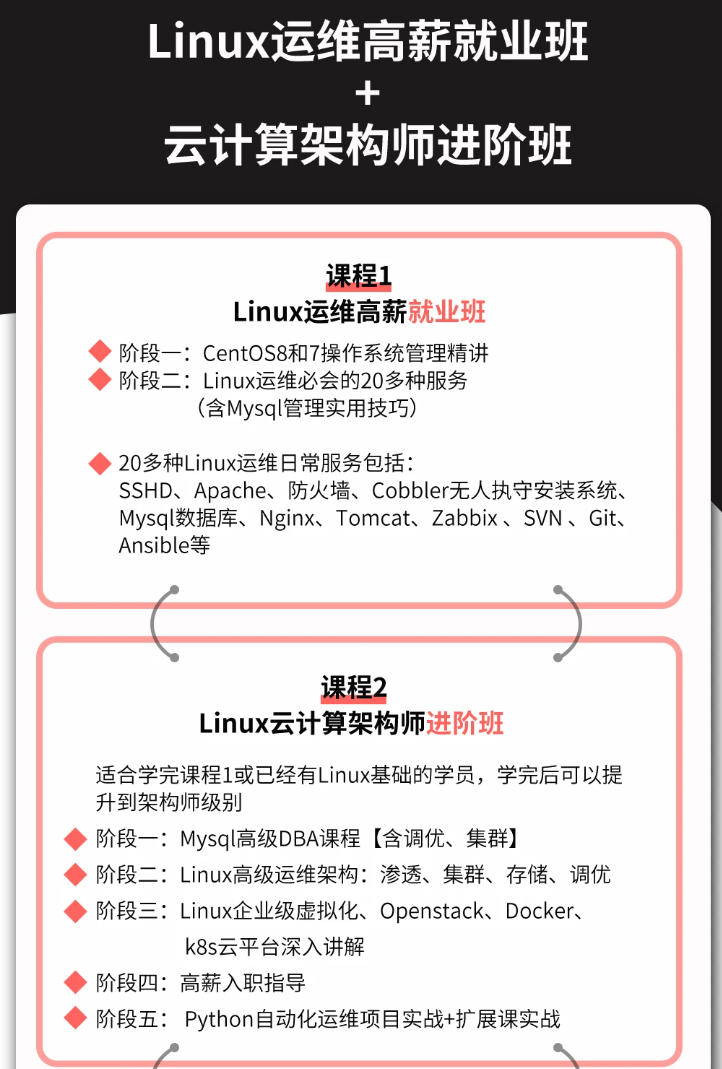
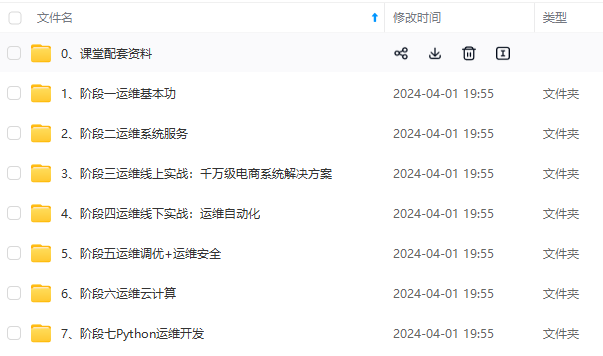
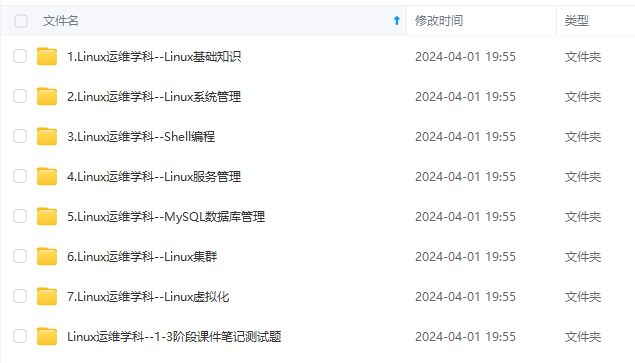
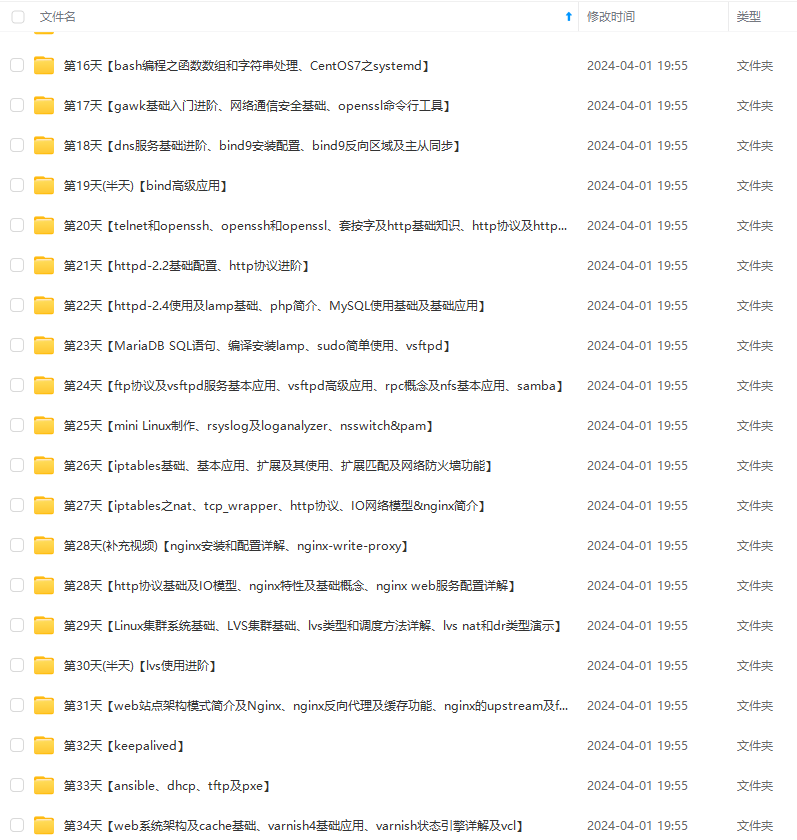
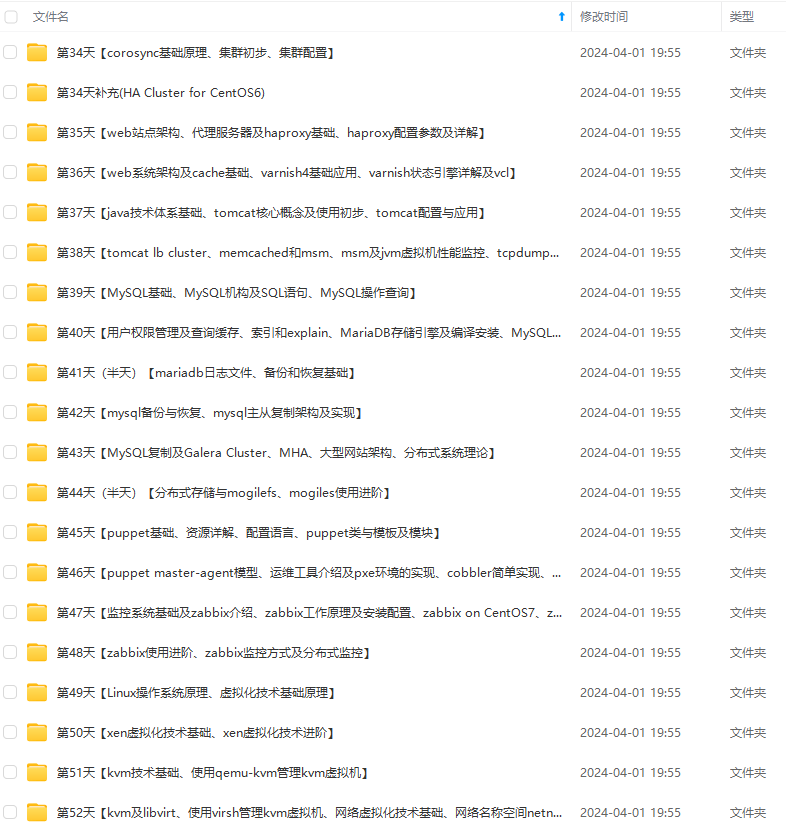
**既有适合小白学习的零基础资料,也有适合3年以上经验的小伙伴深入学习提升的进阶课程,基本涵盖了95%以上Linux运维知识点,真正体系化!**
**由于文件比较大,这里只是将部分目录大纲截图出来,每个节点里面都包含大厂面经、学习笔记、源码讲义、实战项目、讲解视频,并且后续会持续更新**
**如果你觉得这些内容对你有帮助,可以添加VX:vip1024b (备注Linux运维获取)**
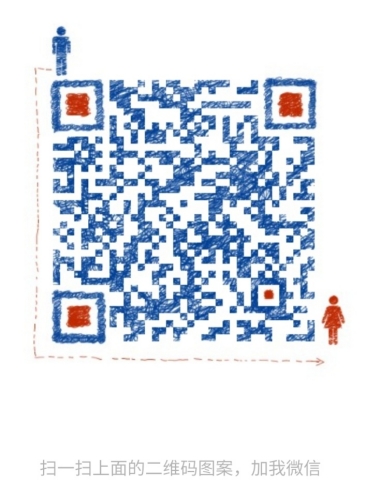
### 最后的话
最近很多小伙伴找我要Linux学习资料,于是我翻箱倒柜,整理了一些优质资源,涵盖视频、电子书、PPT等共享给大家!
### 资料预览
给大家整理的视频资料:
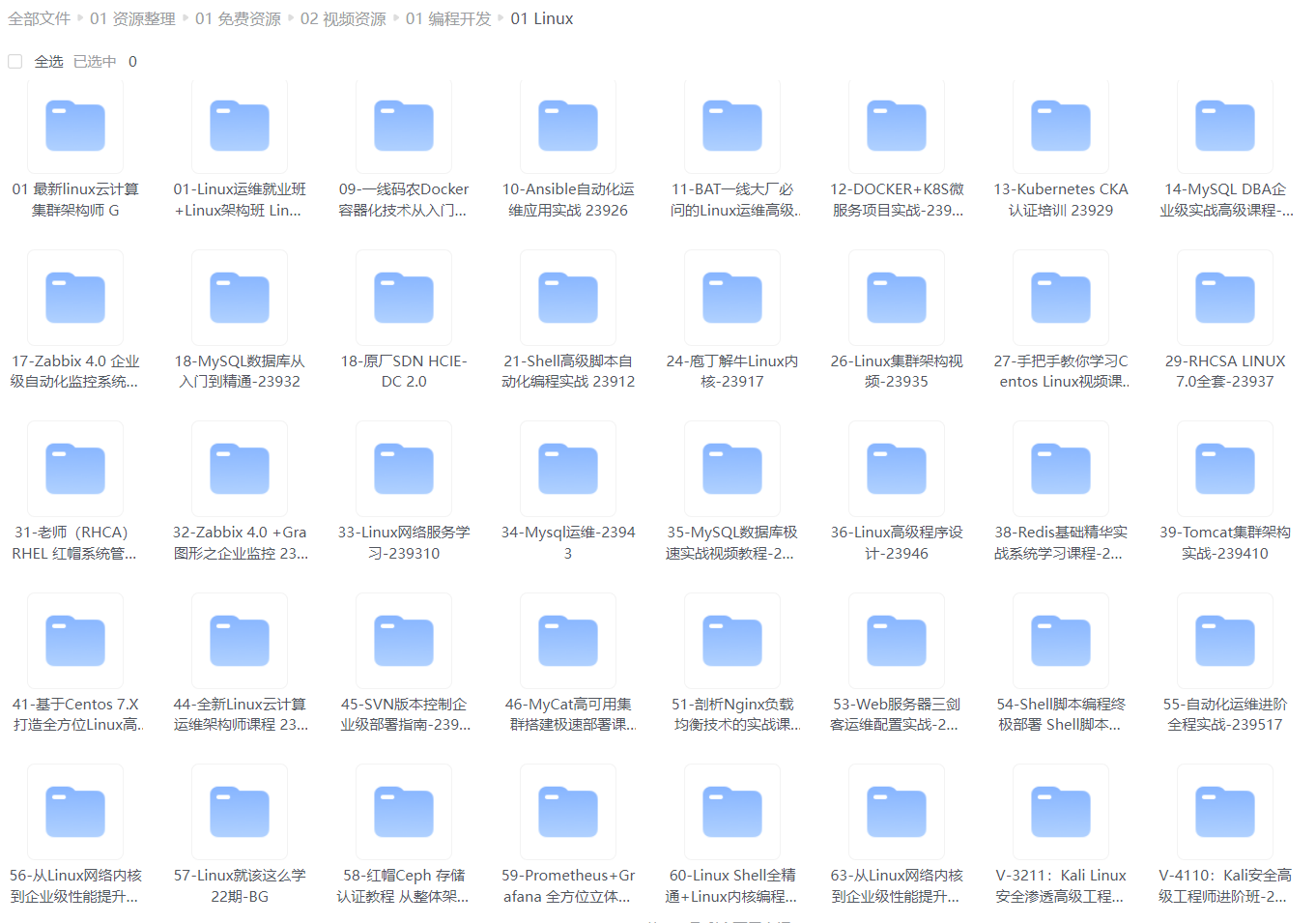
给大家整理的电子书资料:
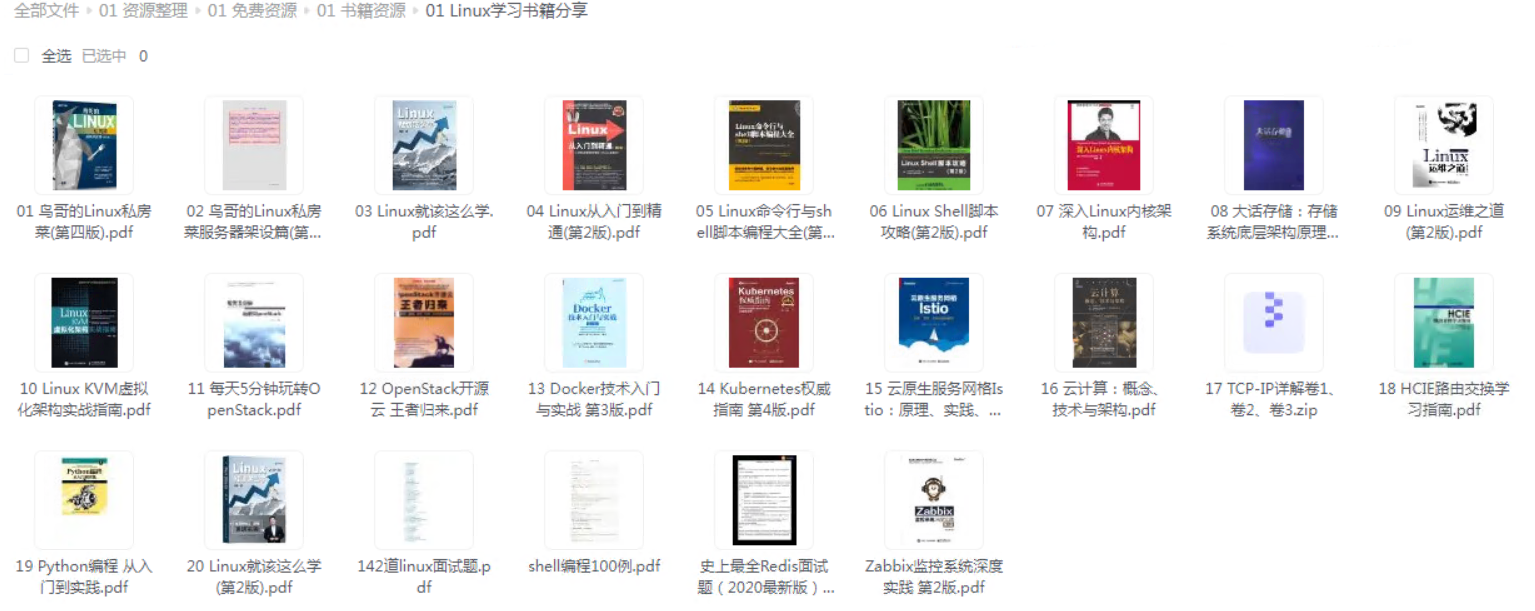
**如果本文对你有帮助,欢迎点赞、收藏、转发给朋友,让我有持续创作的动力!**
**一个人可以走的很快,但一群人才能走的更远。不论你是正从事IT行业的老鸟或是对IT行业感兴趣的新人,都欢迎扫码加入我们的的圈子(技术交流、学习资源、职场吐槽、大厂内推、面试辅导),让我们一起学习成长!**
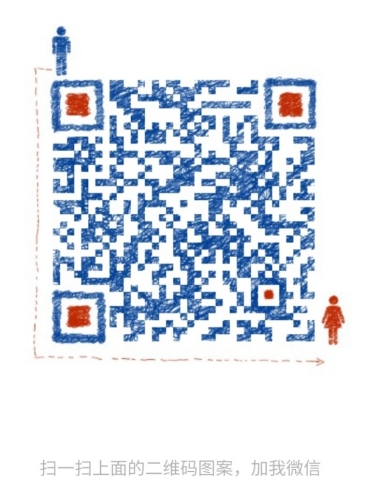
g-Bvlw4TXw-1712924007223)]
给大家整理的电子书资料:
[外链图片转存中...(img-NH8s3lce-1712924007224)]
**如果本文对你有帮助,欢迎点赞、收藏、转发给朋友,让我有持续创作的动力!**
**一个人可以走的很快,但一群人才能走的更远。不论你是正从事IT行业的老鸟或是对IT行业感兴趣的新人,都欢迎扫码加入我们的的圈子(技术交流、学习资源、职场吐槽、大厂内推、面试辅导),让我们一起学习成长!**
[外链图片转存中...(img-tBL09qIv-1712924007224)]






















 907
907

 被折叠的 条评论
为什么被折叠?
被折叠的 条评论
为什么被折叠?








